3 modi per visualizzare e recuperare la cronologia di Safari eliminata da iPhone, iPad, iPod
"Mio marito ancora una volta credo che stia squallidandoe vorrei vedere cosa ha cancellato dal suo iPhone ... Devo solo sapere se i miei sospetti sono ancora una volta veri, così posso prendere la decisione di lasciarlo o no. Quindi, come faccio visualizza la cronologia dei safari eliminata su iPhone?"
-da Macrumors
Forse non tutti noi vogliamo visualizzare la cronologia di navigazione safari cancellata per questo motivo. Ma non importa perché, possiamo recuperare la cronologia dei safari cancellati da iPhone / iPad / iPod al computer se vogliamo vederli. E questo articolo introduce 3 modi flessibili.
Cosa ci serve:
- Un PC Windows o un Mac.
- L'iDevice di cui vuoi recuperare la cronologia safari.
- iPhone Data Recovery.
Modo 1: semplici passaggi per ripristinare la cronologia di Safari eliminata con 3 modalità opzionali.
UltData è un programma specializzato in iPhonerecupero della storia del safari. Oltre a recuperare la cronologia eliminata su iPhone Safari, può anche recuperare segnalibri, note, foto, messaggi (testi, WhatsApp, Tango, Viber), contatti, ecc. Da iPhone Xs / Xs Max / XR / X / 8/8 Plus / 7/7 Plus / SE / 6s (Plus) / 6 / 5s / 5c / 5. Ci consente di recuperare la cronologia di navigazione privata eliminata direttamente da iPhone e dai file di backup di iTunes / iCloud, il che aumenta notevolmente la possibilità di recupero dei dati.
No.1: recupera la cronologia di Safari direttamente da iPhone / iPad / iPod
Il primo e il modo più comune per visualizzare la cronologia di esplorazione del safari eliminata è la scansione diretta di iDevice. Non c'è bisogno di file di backup.
- Passaggio 1. Installa il programma di recupero dati sul tuo computer e collega iDevice al computer tramite il cavo USB.

- Passaggio 2. Fai clic su "Avvia scansione" per scansionare i dati nel tuo iPhone, iPad o iPod.
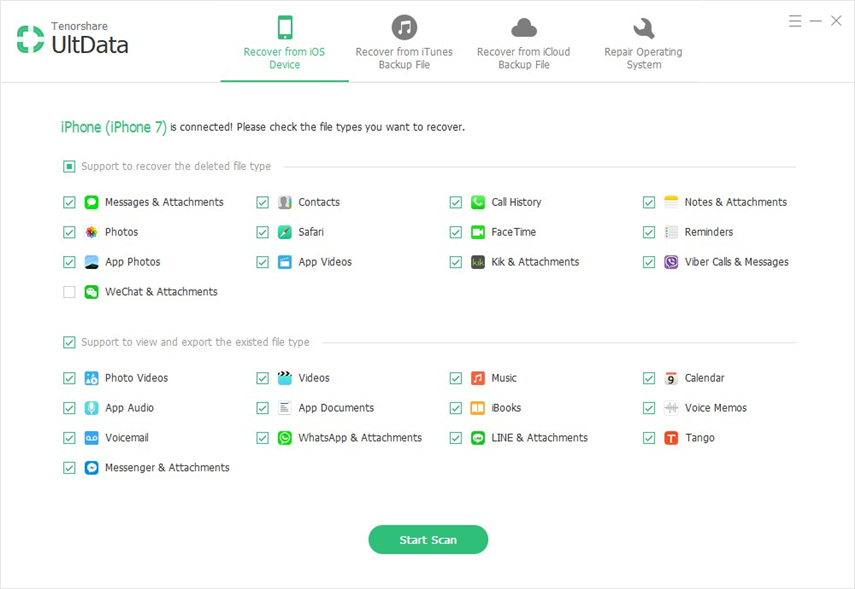
- Passaggio 3. Vai alla categoria "Safari" nella sezione di sinistra e seleziona la cronologia di navigazione. Quindi fare clic su "Ripristina" per recuperare la cronologia dei safari iPad, iPhone, iPod.
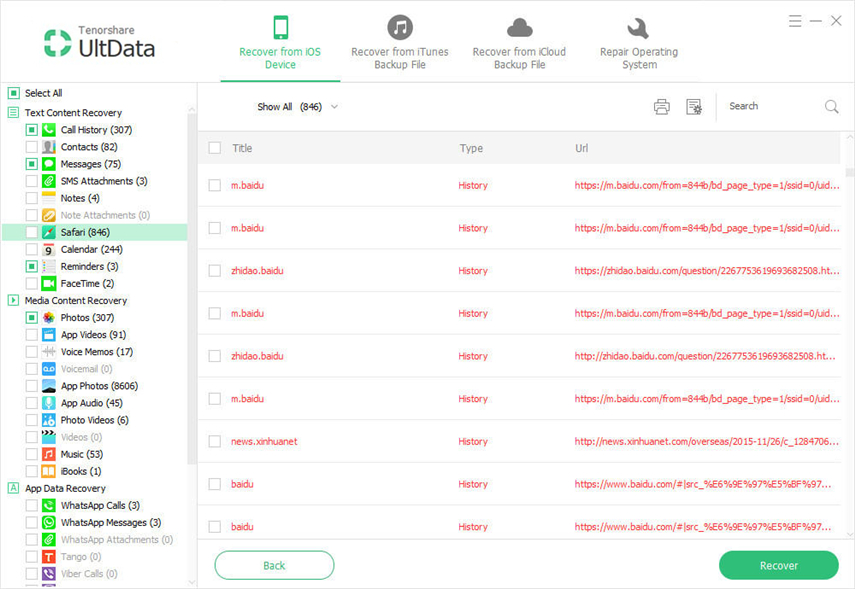
No.2: ripristina la cronologia di navigazione di Safari su iPhone con iTunes Backup
Rispetto al modo sopra, recuperando il safarila storia su un iPad / iPhone / iPod che utilizza il backup di iTunes ha anche i suoi vantaggi. Ad esempio, sarà più utile se iDevice viene ripristinato in fabbrica o la cronologia di navigazione è stata cancellata a causa di un errore di aggiornamento di iOS. Ma dobbiamo assicurarci di aver effettuato il backup della nostra storia di safari desiderata.
- Passaggio 1. Installare il programma di recupero dati sul computer in cui si trova il backup di iTunes. Quindi eseguilo.
- Passaggio 2. Selezionare "Ripristina dai file di backup di iTunes" dall'interfaccia principale del programma, quindi selezionare il backup di iTunes necessario in base al nome e alla data.
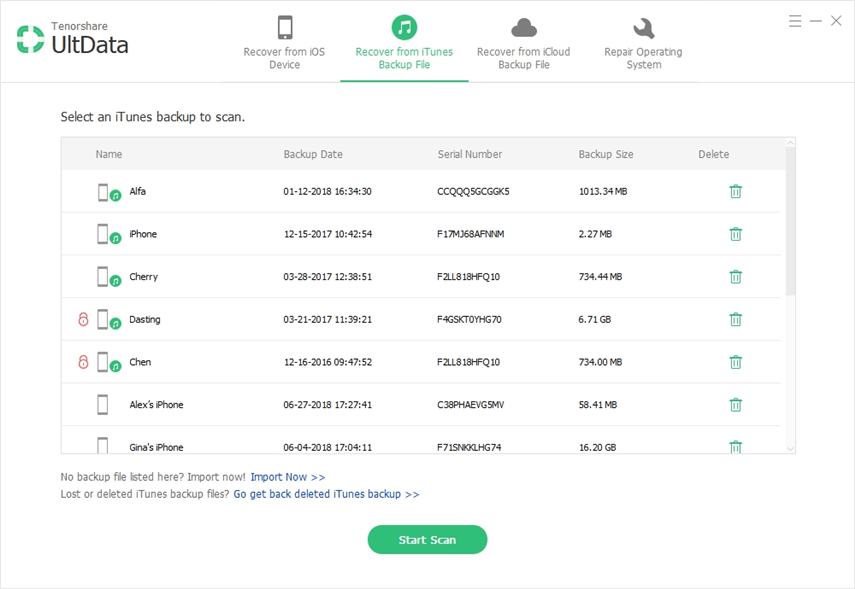
- Passaggio 3. Vai a "Safari" sulla sinistra e controlla la cronologia dei safari desiderata e fai clic su "Ripristina".
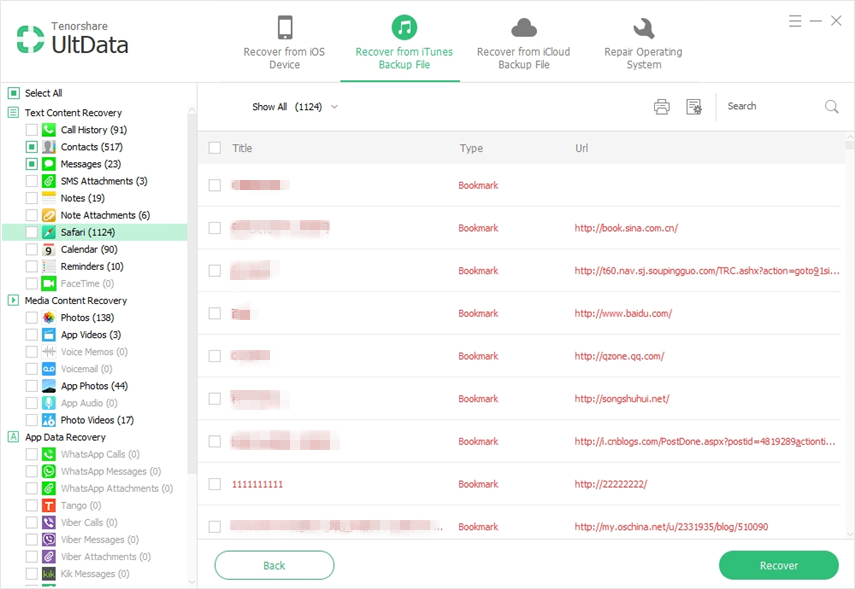
No.3: Ripristina la cronologia di Safari di iPhone / iPad / iPod tramite iCloud
Se hai sincronizzato la cronologia safari di iPhone, iPad e iPod utilizzando il tuo account iCloud, puoi anche utilizzare la modalità "Ripristina dai file di backup di iCloud". È simile al modo No.2.
- Passaggio 1. Installare il programma su un computer. Specifica la modalità "Ripristina da file di backup iCloud", quindi accedi a iCloud.
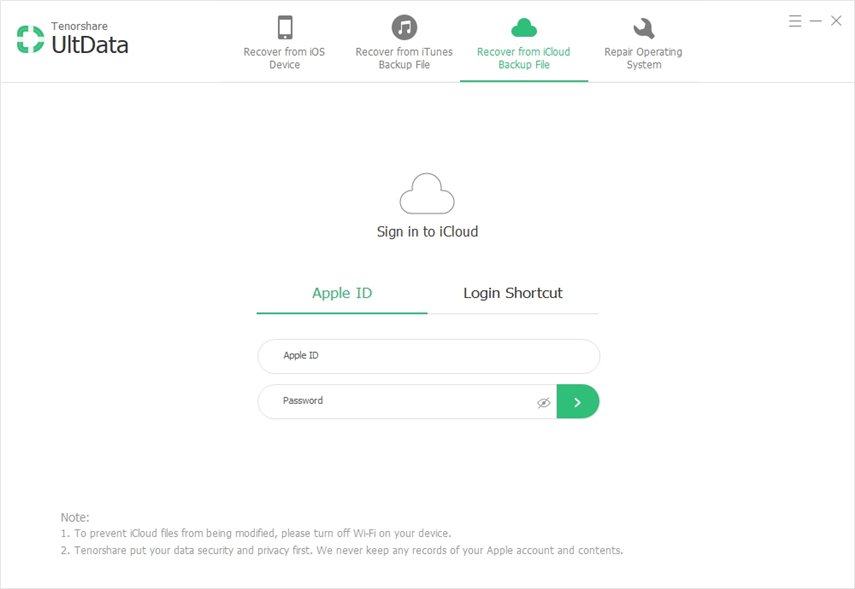
- Passaggio 2. Vengono visualizzati tutti i file di backup di questo account iCloud. Seleziona quello che desideri e fai clic su "Avanti" per scaricare il suo contenuto.
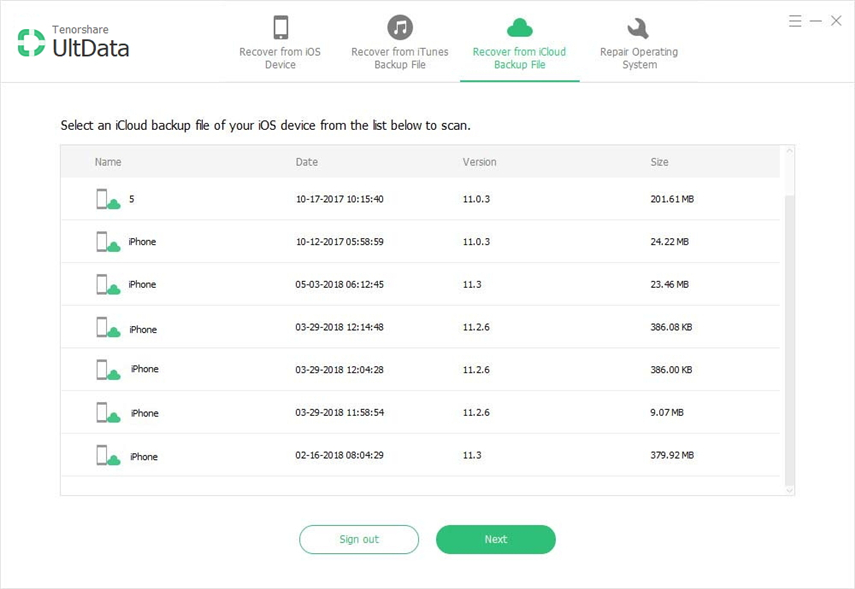
- Passaggio 3. Controlla gli elementi desiderati in "Categoria" e premi su "Ripristina".
Modo 2: trova alcune cronologie di Safari eliminate in Impostazioni
Puoi anche usare il mini trucco su iPhone per trovare un po 'di cronologia dei safari eliminati in Impostazioni.
- 1. Vai su Impostazioni sul tuo dispositivo. Scorri verso il basso, trova e fai clic su Safari.
- 2. Scorri verso il basso, trova e fai clic su Avanzate.
- 3. Fare clic sull'opzione Dati sito Web e qui è possibile trovare alcune delle storie di safari eliminate.
Modo 3: ripristina i segnalibri di Safari da iCloud
Puoi anche ripristinare facilmente i segnalibri e l'elenco di lettura di Safari tramite iCloud.com. Ecco come puoi farlo.
Passaggio 1: vai su https://www.icloud.com/e accedi. Fai clic sull'icona a forma di ingranaggio per aprire la sezione delle impostazioni.
Passaggio 2: fai clic su "Ripristina segnalibri" nella sezione avanzata
Passaggio 3: dovresti vedere le versioni disponibili elencate per data e ora. Fai clic su "Ripristina" a destra della versione che desideri ripristinare.
Attendi che iCloud completi il ripristino dei segnalibri di Safari e l'elenco di lettura apparirà su tutti i tuoi dispositivi.
Trovo che non sia così complesso da recuperarecronologia safari eliminata con il modo 1. Ci sono 3 opzioni tra cui scegliere. Sembra più conveniente. In sintesi, questo articolo ha fornito molti modi utili per le persone bisognose. Scegli Tenorshare Ultdata (iPhone Data Recovery), scegli un semplice stile di vita.









![[Risolto] Come recuperare la cronologia delle chiamate di iPhone 8 persa](/images/iphone-data/solved-how-to-recover-lost-iphone-8-call-history.jpg)